Page 1

문제 해결 설명서 - dx2390, dx2400 및 dx2450
Microtower 모델
HP Compaq 비즈니스 PC
Page 2
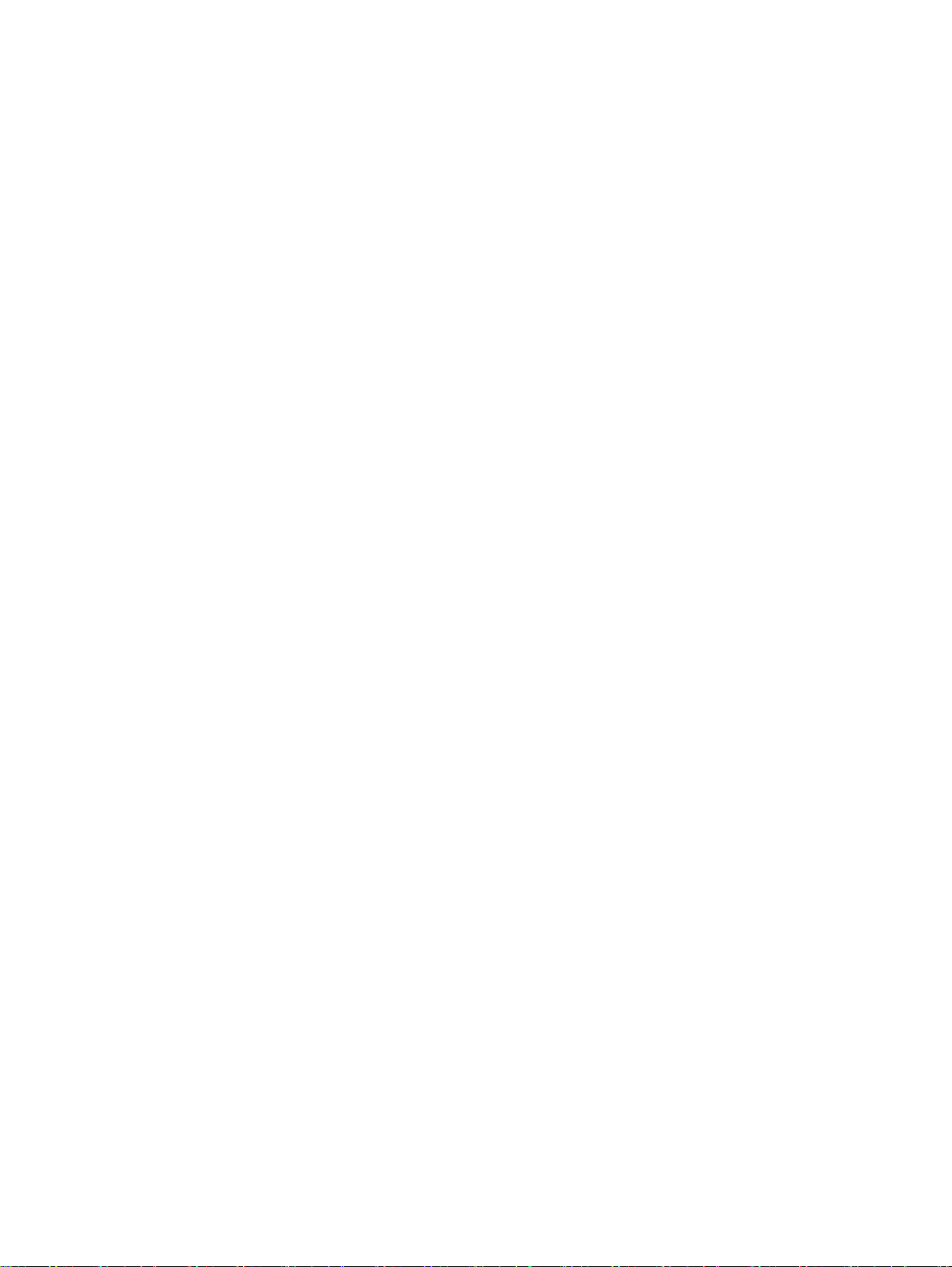
© Copyright 2008 Hewlett-Packard
Development Company, L.P. 본 설명서 의 내
용은 사전 통지 없이 변경될 수 있습니다.
Microsoft, Windows 및 Windows Vista 는 미
국 및/또는 기타 국가/지역에서 Microsoft
Corporation 의 상표 또는 등록 상표입니다.
HP 제품 및 서비스에 대한 유일한 보증은 제
품 및 서비스와 함께 동봉된 보증서에 명시
되어 있습니다. 본 설명서에는 어떠한 추가
보증 내용도 들어 있지 않습니다. HP 는 본
설명서에 대한 기술상 또는 편집상의 오류나
누락에 대해 책임을 지지 않습니다.
본 설명서에 들어 있는 소유 정보는 저작권
법에 의해 보호를 받습니다. HewlettPackard Company 의 사전 서면 동의 없이
본 설명서의 어떠한 부분도 복사하거나, 재발
행하거나, 다른 언어로 번역할 수 없습니다.
문제 해결 설명서
HP Compaq 비즈니스 PC
dx2390, dx2400 및 dx2450 Microtower 모델
제 2 판(2008 년 4 월)
문서 일련 번호: 464057-AD2
Page 3

본 설명서 정보
경고! 지시 사항을 따르지 않으면 부상을 당하거나 생명을 잃을 수 있습니다.
주의: 지시 사항을 따르지 않으면 장비가 손상되거나 정보가 유실될 수 있습니다.
주: 중요한 추가 정보를 제공합니다.
KOWW iii
Page 4
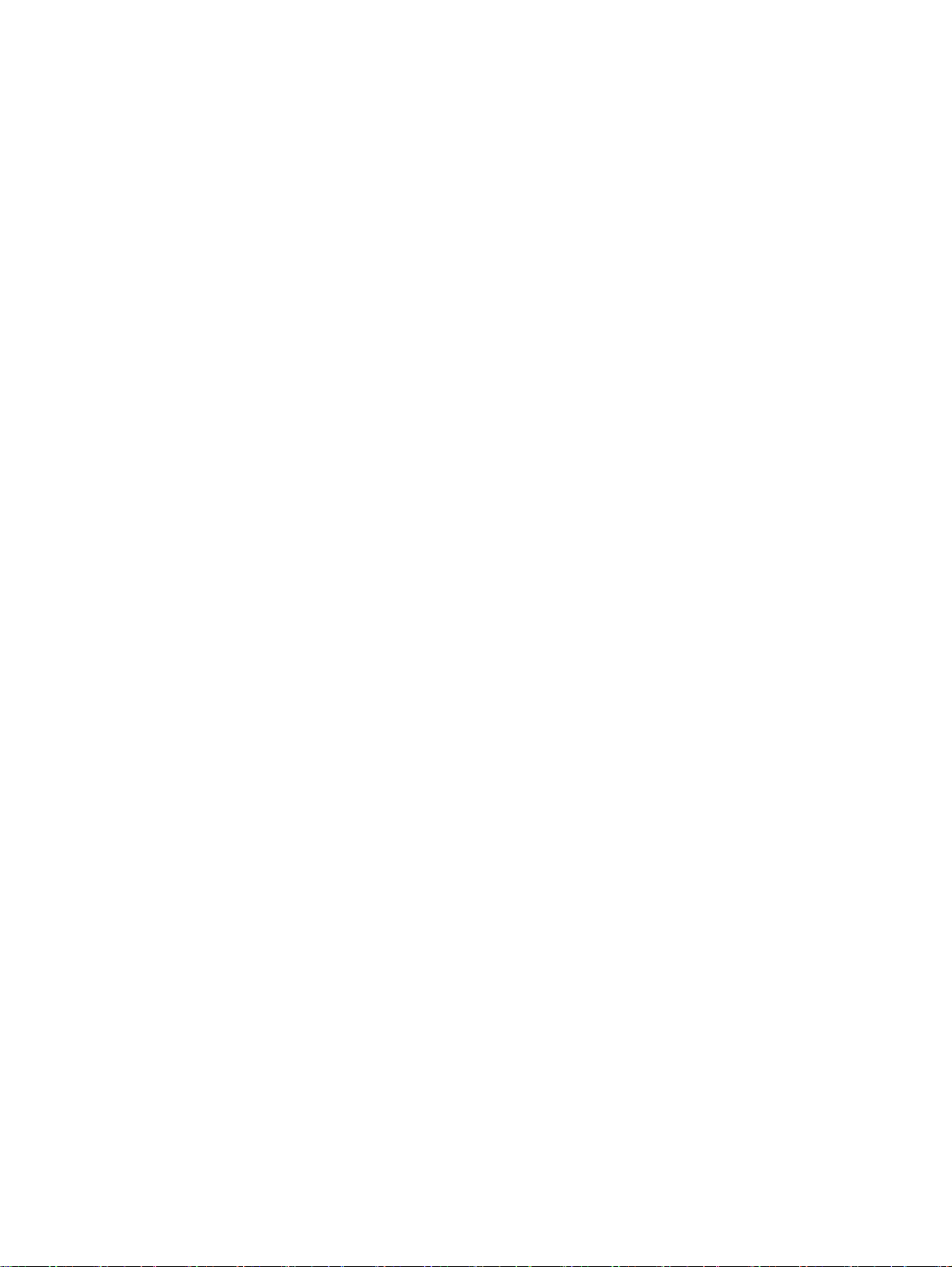
iv
본 설명서 정보
KOWW
Page 5
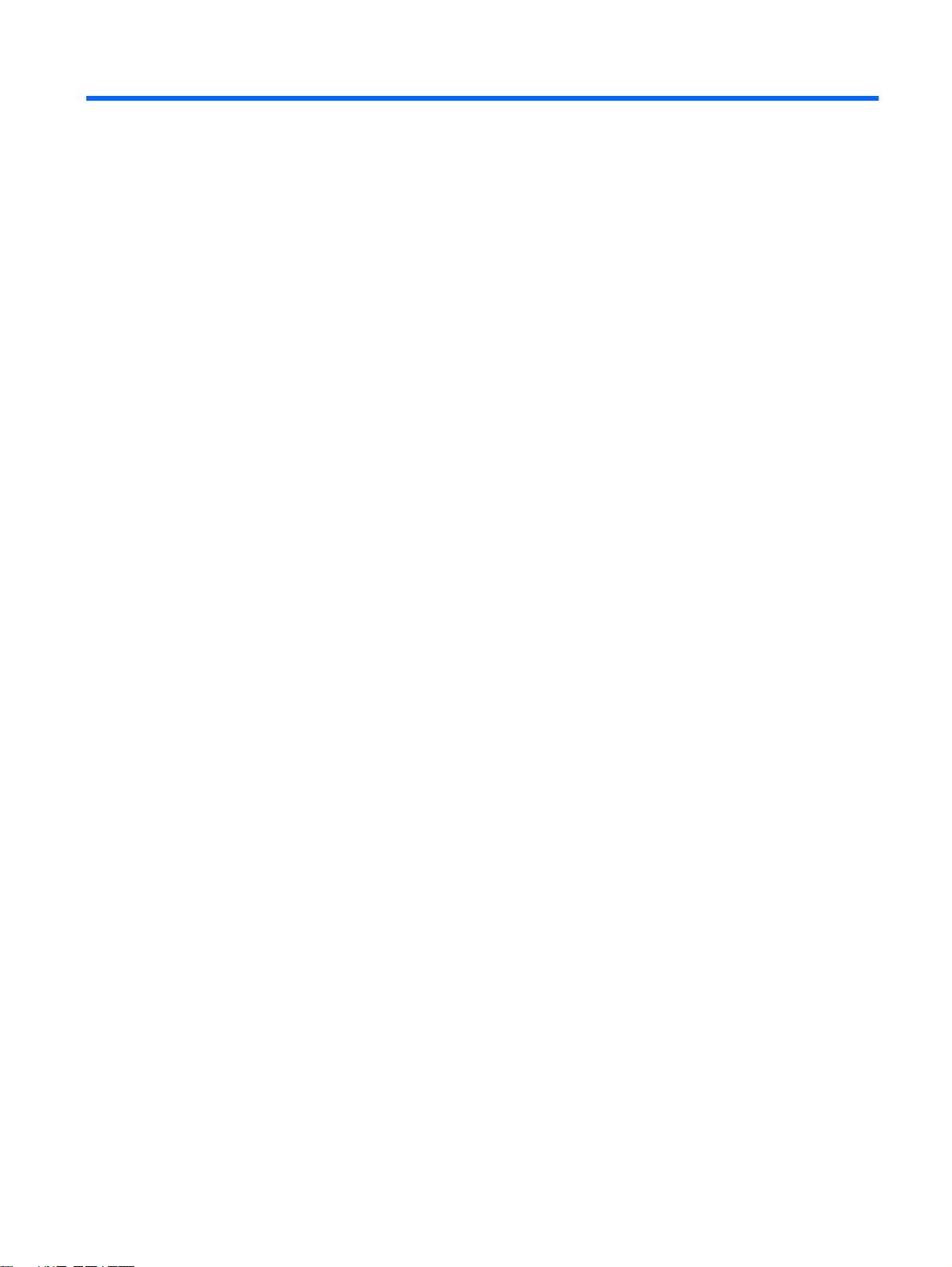
목차
1 컴퓨터 진단 기능
HP Insight Diagnostics ......................................................................................................................... 1
소프트웨어 보호 ............................................................................................................. 5
HP Backup and Recovery Manager ..................................................................................................... 6
HP Insight Diagnostics 액세스 ............................................................................. 1
Survey(조사) 탭 ............................................................................................... 2
Test(테스트) 탭 ................................................................................................ 2
Status(상태) 탭 ................................................................................................ 3
Log(로그) 탭 .................................................................................................... 4
Help(도움말) 탭 ................................................................................................ 4
HP Insight Diagnostics 의 정보 저장 및 인쇄 .......................................................... 5
HP Insight Diagnostics 의 최신 버전 다운로드 ........................................................ 5
2 문제 해결
안전 및 편의 .................................................................................................................. 7
기술 지원 센터에 문의하기 전에 ........................................................................................ 7
유용한 참고 사항 ............................................................................................................ 8
일반 문제 해결 ............................................................................................................. 10
하드웨어 설치 문제 해결 ................................................................................................ 13
POST 소리 신호 해석 .................................................................................................... 14
고객 지원 센터 문의 ...................................................................................................... 15
KOWW v
Page 6
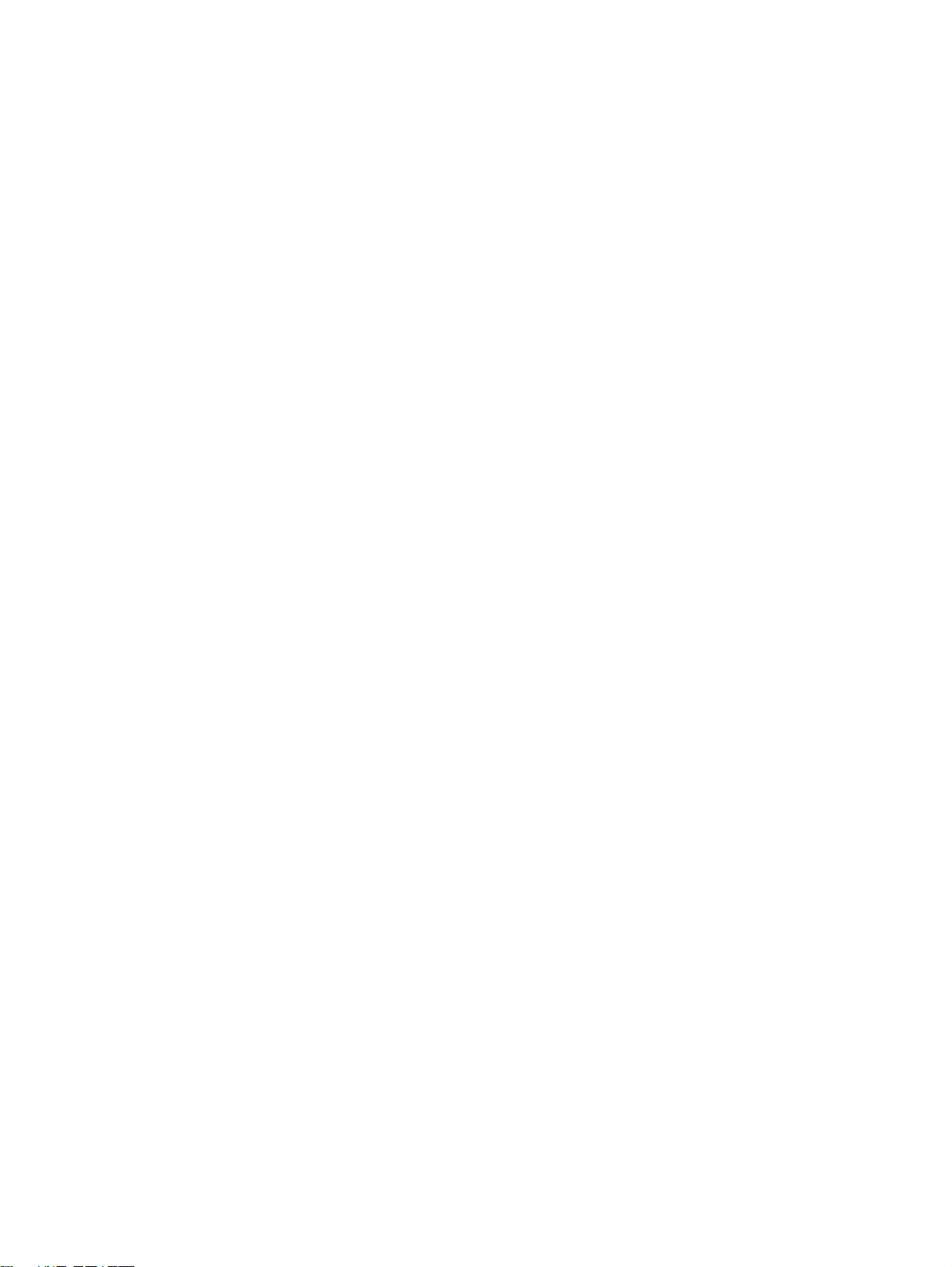
vi KOWW
Page 7
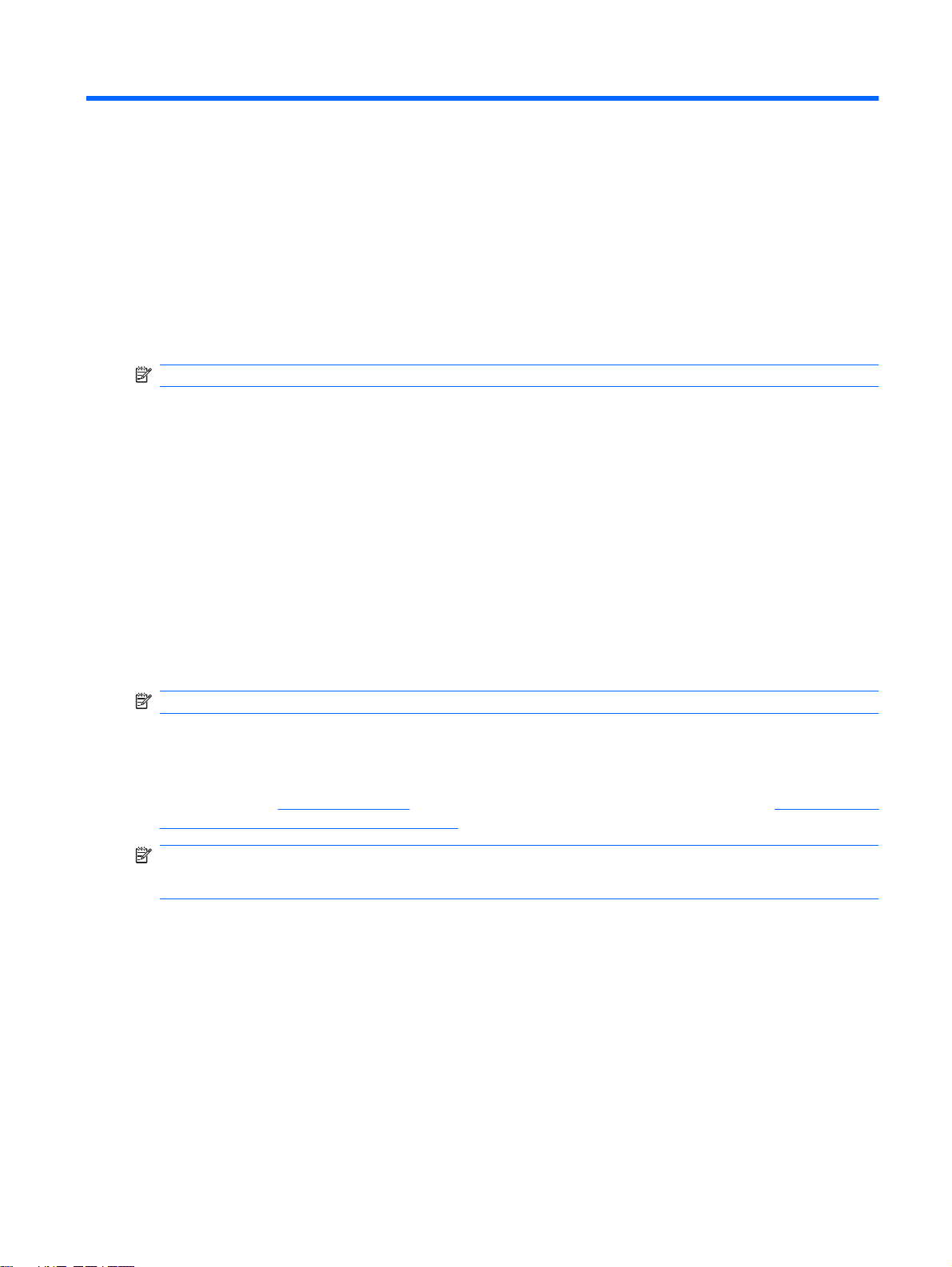
1
컴퓨터 진단 기능
HP Insight Diagnostics
주: HP Insight Diagnostics 는 일부 컴퓨터 모델에만 제공되는 CD 에 있습니다.
HP Insight Diagnostics 유틸리티를 사용하면 컴퓨터의 하드웨어 구성 정보를 볼 수 있고 컴퓨터의 하
위 시스템에서 하드웨어 진단 테스트를 수행할 수 있습니다. 이 유틸리티는 하드웨어 문제를 효율적으
로 확인, 진단 및 해결할 수 있도록 프로세스를 단순화합니다.
HP Insight Diagnostics 를 실행하면 Survey(조사) 탭이 표시됩니다. 이 탭은 컴퓨터의 현재 구성을 나
타냅니다. Survey(조사) 탭에서는 컴퓨터에 대한 정보를 몇 개의 범주별로 볼 수 있습니다. 다른 탭은
진단 테스트 옵션 및 테스트 결과를 포함하여 추가 정보를 제공합니다. 유틸리티의 각 화면에 대한 정
보는 html 파일로 저장하거나 디스켓 또는 USB HP 드라이브 키로 저장할 수 있습니다.
HP Insight Diagnostics 를 사용하여 컴퓨터에 설치된 모든 장치가 시스템에 의해 인식되고 제대로 작
동하고 있는지 확인할 수 있습니다. 테스트 실행 여부는 선택 사항이지만 새 장치를 설치하거나 연결
한 다음 테스트를 실행하는 것이 좋습니다.
고객 지원 센터에 문의하기 전에 인쇄된 보고서를 사용할 수 있도록 테스트를 실행하고 테스트 결과를
저장하고 인쇄하십시오.
주: 타사 장치는 HP Insight Diagnostics 에서 인식되지 않을 수도 있습니다.
HP Insight Diagnostics 액세스
HP Insight Diagnostics 에 액세스하려면 복구 디스크 세트를 생성한 다음 유틸리티가 포함된 CD 로 부
팅해야 합니다.
Insight Diagnostics 의 최신 버전 다운로드를 참조하십시오.
주: HP Insight Diagnostics 는 일부 컴퓨터 모델에만 복구 디스크 세트의 일부로 제공됩니다.
이미 복구 디스크 세트를 생성한 경우 다음 4 단계부터 시작하십시오.
1.
시작 > HP Backup and Recovery > HP Backup and Recovery Manager 를 눌러 Backup and
Recovery Wizard(백업 및 복구 마법사)를 열고 Next(다음)를 누릅니다.
2.
Create a set of recovery discs (Recommended)(복구 디스크 세트 생성(권장))를 선택하고
Next(다음)를 누릅니다.
3.
마법사의 지시에 따라 복구 디스크 세트를 생성합니다.
4.
Windows 탐색기를 사용하여 compaq\hpdiags 디렉토리가 있는 CD 에서 복구 디스크 세트를 검
색합니다.
http://www.hp.com 에서도 다운로드할 수 있습니다. 자세한 내용은 5페이지의 HP
5.
컴퓨터가 켜져 있는 상태에서 컴퓨터의 광 드라이브에 CD 를 삽입합니다.
KOWW HP Insight Diagnostics 1
Page 8

6.
운영체제를 종료하고 컴퓨터의 전원을 끕니다.
7.
컴퓨터의 전원을 켭니다. 시스템을 CD 로 부팅합니다.
주: 시스템이 광 드라이브의 CD 로 부팅되지 않는 경우 하드 드라이브로 부팅하기 전에 광 드라
이브로 부팅을 시도하도록 Computer Setup(F10) 유틸리티의 부팅 순서를 변경해야 할 수도 있습
니다. 자세한 내용은 Computer Setup(F10)
8.
해당 언어를 선택하고 Continue(계속)를 누릅니다.
주: 특정 키보드를 테스트하지 않을 경우 해당 언어에 할당된 기본 키보드를 사용하는 것이 좋
습니다.
9.
최종 사용자 라이센스 계약 페이지에서 라이센스 조항에 동의하는 경우 Agree(동의)를 누릅니
다. HP Insight Diagnostics 유틸리티는 Survey(조사) 탭이 표시된 상태에서 실행됩니다.
Survey(조사) 탭
Survey(조사) 탭은 중요한 시스템 구성 정보를 표시합니다.
View level(보기 수준) 필드에서 Summary(요약) 보기를 선택하면 제한된 구성 데이터가 표시되고
Advanced(고급) 보기를 선택하면 선택한 범주의 모든 데이터가 표시됩니다.
Category(범주) 필드에서는 다음과 같은 정보 범주를 선택하여 표시할 수 있습니다.
All(모두) — 컴퓨터에 대한 모든 범주의 정보 목록을 제공합니다.
유틸리티 설명서
를 참조하십시오.
Overview(개요) — 컴퓨터에 대한 일반적인 정보 목록을 제공합니다.
Architecture(아키텍처) — 시스템 BIOS 및 PCI 장치 정보를 제공합니다.
Asset Control(자산 제어) — 자산 태그, 시스템 일련 번호 및 프로세서 정보를 나타냅니다.
Communication(통신) — 컴퓨터 병렬(LPT) 및 직렬(COM) 포트 설정에 대한 정보와 USB 및 네트워
크 컨트롤러 정보를 나타냅니다.
Graphics(그래픽) — 컴퓨터의 그래픽 컨트롤러에 대한 정보를 나타냅니다.
Input Devices(입력 장치) — 키보드, 마우스 및 컴퓨터에 연결된 기타 입력 장치에 대한 정보를 나타
냅니다.
Memory(메모리) — 컴퓨터의 모든 메모리에 대한 정보를 나타냅니다. 여기에는 시스템 보드의 메모리
슬롯 및 메모리 모듈이 설치된 경우 해당 모듈도 포함됩니다.
Miscellaneous(기타) — 컴퓨터 구성 메모리(CMOS)
스템 보드 데이터 및 진단 구성 요소 정보를 나타냅니다.
Storage(저장 장치) — 컴퓨터에 연결된 저장 매체에 대한 정보를 나타냅니다. 이 목록에는 모든 고정
디스크, 디스켓 드라이브 및 광 드라이브가 포함됩니다.
System(시스템) — 컴퓨터 보드, 프로세서, 섀시 및 BIOS 에 대한 정보와 내부 스피커 및 PCI 버스 정
보를 나타냅니다.
에서 획득한 정보, 시스템 관리 BIOS 데이터, 시
Test(테스트) 탭
Test(테스트) 탭에서 시스템의 다양한 부품을 선택하여 테스트할 수 있습니다. 테스트 유형 및 테스트
모드를 선택할 수도 있습니다.
2
1 장 컴퓨터 진단 기능
KOWW
Page 9

선택할 수 있는 테스트 유형은 다음 세 가지가 있습니다.
Quick Test(빠른 테스트) — 각 하드웨어 구성 요소의 샘플을 테스트하는 사전 정의된 스크립트
●
를 제공하고 무인 모드 또는 대화식 모드에서는 사용자의 개입이 필요하지 않습니다.
Complete Test(전체 테스트) — 각 하드웨어 구성 요소 전체를 테스트하는 사전 정의된 스크립트
●
를 제공합니다. 대화식 모드에서는 더 많은 테스트를 사용할 수 있지만 사용자의 개입이 필요합
니다.
Custom Test(사용자 정의 테스트) — 시스템의 테스트 제어 부분에서 가장 뛰어난 유연성을 제
●
공합니다. 사용자 정의 테스트 모드에서는 실행할 장치, 테스트 및 테스트 매개변수를 선택할 수
있습니다.
각 테스트 유형에서는 다음 두 가지 테스트 모드 중에서 선택할 수 있습니다.
Interactive Mode(대화식 모드) — 테스트 과정을 최대한 제어할 수 있습니다. 테스트 중 사용자
●
의 개입이 필요한 정보의 입력을 요구하는 메시지가 표시됩니다. 테스트의 성공 또는 실패 여부
를 확인할 수도 있습니다.
Unattended Mode(무인 모드) — 메시지가 표시되지 않고 사용자의 개입이 필요 없습니다. 오류
●
가 발견되면 테스트 완료 후 화면에 표시됩니다.
테스트를 시작하려면 다음과 같이 하십시오.
1.
Test(테스트) 탭을 선택합니다.
2.
실행하려는 테스트 유형에 대한 탭을 선택합니다. Quick(빠른 테스트), Complete(전체 테스트)
또는 Custom(사용자 지정 테스트) 중에서 선택할 수 있습니다.
3.
Test Mode(테스트 모드)를 선택합니다. Interactive(대화식 모드) 또는 Unattended
에서 선택할 수 있습니다.
4.
테스트를 실행할 방법, 즉 Number of Loops(반복 횟수)또는 Total Test Time(총 테스트 시간)을
선택합니다. 지정된 반복 횟수 이상 테스트를 실행하도록 선택한 경우 수행할 반복 횟수를 입력
합니다. 지정된 시간 동안 진단 테스트를 실행하려는 경우 시간(분)을 입력합니다.
5.
Quick Test(빠른 테스트) 또는 Complete Test(전체 테스트)를 수행 중인 경우 드롭다운 목록에서
테스트할 장치를 선택합니다. Custom Test(사용자 지정 테스트)를 수행 중인 경우 Expand(확
장) 버튼을 눌러서 테스트할 장치를 선택하거나 Check All(모두 선택) 버튼을 눌러서 모든 장치를
선택합니다.
6.
테스트를 시작하려면 화면의 오른쪽 하단 모서리에서 Begin Testing(테스트 시작) 버튼을 누릅
니다. 테스트 과정 중에 테스트의 진행 상태를 모니터링할 수 있는 Status(상태) 탭이 자동으로 표
시됩니다. 테스트가 완료되면 Status(상태) 탭은 장치의 성공 또는 실패 여부를 나타냅니다.
7.
오류가 발견되면 Log(로그) 탭으로 이동하여 Error Log(오류 로그)를 눌러 자세한 정보 및 권장
조치를 확인합니다.
Status(상태) 탭
Status(상태) 탭은 선택한 테스트의 상태를 표시합니다. 실행된 테스트 유형(Quick(빠른 테스트),
Complete(전체 테스트) 또는 Custom(사용자 정의 테스트))도 표시됩니다. 기본 진행 표시줄에는 현
재 테스트의 완료율이 표시됩니다. 진행 중인 테스트를 취소할 경우에 사용할 수 있는 Cancel
Testing(테스트 취소) 버튼이 표시됩니다.
(무인 모드) 중
테스트가 완료된 후 Cancel Testing(테스트 취소) 버튼은 Retest(다시 테스트) 버튼으로 대체됩니다.
Retest(다시 테스트) 버튼은 실행된 마지막 테스트를 다시 테스트합니다. 이 버튼을 사용하면 Test(테
스트) 탭에 데이터를 다시 입력하지 않고도 테스트를 다시 실행할 수 있습니다.
KOWW HP Insight Diagnostics 3
Page 10

Status(상태) 탭은 다음 항목도 나타냅니다.
테스트 중인 장치
●
테스트 중인 각 장치의 테스트 상태(실행 중, 성공 또는 실패)
●
테스트 중인 모든 장치의 전체 테스트 진행률
●
테스트 중인 각 장치의 테스트 진행률
●
테스트 중인 각 장치의 테스트 경과 시간
●
Log(로그) 탭
Log(로그) 탭에는 Test Log(테스트 로그) 탭과 Error Log(오류 로그) 탭이 있습니다.
Test Log(테스트 로그)는 실행된 모든 테스트, 실행 횟수, 실패한 테스트 횟수 및 테스트를 완료하는
데 소요된 시간을 표시합니다. Clear Test Log(테스트 로그 삭제) 버튼은 Test Log(테스트 로그)의 내
용을 삭제합니다.
Error Log(오류 로그)는 진단 테스트 중에 실패한 장치에 대한 테스트를 표시하고 다음 정보 열이 포
함됩니다.
Device(장치) 섹션은 테스트한 장치를 표시합니다.
●
Test(테스트) 섹션은 실행한 테스트 유형을 표시합니다.
●
Description(설명) 섹션은 진단 테스트에서 발견된 오류를 설명합니다.
●
Recommended Repair(권장 복구)는 하드웨어를 해결하기 위해 수행해야 하는 권장 조치를 제공
●
합니다.
Failed Count(실패 횟수)는 실패한 테스트 횟수입니다.
●
Error Code(오류 코드)는 실패에 대한 숫자 코드를 제공합니다. 오류 코드는 Help(도움말) 탭에
●
정의되어 있습니다.
Clear Error Log(오류 로그 삭제) 버튼은 오류 로그의 내용을 삭제합니다
Help(도움말) 탭
Help(도움말) 탭에는 HP Insight Diagnostics 탭, Error Codes(오류 코드) 탭 및 Test Components
(테스트 구성 요소) 탭이 있습니다.
HP Insight Diagnostics 탭에는 도움말 항목이 있으며 검색 및 색인 기능이 포함됩니다.
Error Codes(오류 코드) 탭은 Log(로그) 탭에 있는 Error Log(오류 로그) 탭에 표시될 수 있는 각 숫
자 오류 코드의 설명을 제공합니다. 각 코드에는 해당하는 오류 Message(메시지) 및 문제 해결에 도
움이 되는 Recommended Repair(권장 복구) 작업이 있습니다. 오류 코드 설명을 신속하게 찾으려면
탭 상단의 상자에 코드를 입력하고 Find Error Codes(오류 코드 찾기) 버튼을 누릅니다.
Test Components(테스트 구성 요소) 탭은 실행되는 테스트에 대한 하위 수준의 정보를 표시합니다.
.
4
1 장 컴퓨터 진단 기능
KOWW
Page 11

HP Insight Diagnostics 의 정보 저장 및 인쇄
HP Insight Diagnostics Survey(조사) 및 Log(로그) 탭에 표시된 정보를 디스켓 또는 USB 2.0 HP 드라
이브 키(64MB 이상)에 저장할 수 있습니다. 하드 드라이브에는 저장할 수 없습니다. 시스템은 화면에
표시된 정보와 동일한 html 파일을 자동으로 생성합니다.
1.
디스켓 또는 USB 2.0 HP 드라이브 키(용량이 64MB 이상인 경우)를 삽입합니다. USB 1.0 드라이
브 키는 지원되지 않습니다.
2.
화면의 오른쪽 하단 모서리에 있는 Save(저장)를 누릅니다.
3.
Save to the floppy(플로피에 저장) 또는 Save to USB key(USB 키에 저장)를 선택합니다.
4.
File Name(파일 이름) 상자에 파일 이름을 입력하고 Save(저장) 버튼을 누릅니다. 삽입한 디스켓
또는 USB HP 드라이브 키에 html 파일이 저장됩니다.
주: html 파일이 미디어에 기록되었다는 메시지가 표시될 때까지 디스켓 또는 USB 키를 분리하
지 마십시오.
5.
정보를 저장하는 데 사용된 저장 장치에서 정보를 인쇄합니다.
주: HP Insight Diagnostics 를 종료하려면 화면의 왼쪽 하단에 있는 Exit Diagnostics(진단 종료) 버튼
을 누른 다음 광 드라이브에서 CD 를 꺼냅니다.
HP Insight Diagnostics 의 최신 버전 다운로드
1.
http://www.hp.com 으로 이동합니다.
2.
Software & Driver Downloads(소프트웨어 및 드라이버 다운로드) 링크를 누릅니다.
3.
텍스트 상자에 제품 번호(예: dx2400)를 입력하고 Enter 키를 누릅니다.
4.
컴퓨터 모델을 선택합니다.
5.
OS(운영체제)를 선택합니다.
6.
Diagnostic(진단) 링크를 누릅니다.
7. HP Insight Diagnostics Offline Edition 을 누릅니다.
8.
언어를 선택하고 Download(다운로드)를 누릅니다.
주: 다운로드에는 부팅 CD 를 생성하는 방법에 대한 지침이 포함되어 있습니다.
소프트웨어 보호
소프트웨어의 손실 및 손상을 방지하려면 모든 시스템 소프트웨어, 응용프로그램 및 하드 드라이브에
저장된 관련 파일을 백업해 두십시오. 데이터 파일의 백업본 작성에 대한 지침은 운영체제 설명서나 백
업 유틸리티 설명서를 참조하십시오.
KOWW
소프트웨어 보호
5
Page 12

HP Backup and Recovery Manager
사용이 편리한 HP Backup and Recovery Manager 는 PC 에서 주 하드 드라이브를 백업 및 복구할 수
있도록 하는 다목적 응용프로그램입니다. 응용프로그램은 Windows 내에서 작동하여 Windows, 모든
응용프로그램 및 모든 데이터 파일의 백업을 생성합니다. 백업은 예정된 간격에 따라 자동으로 실행되
도록 예약하거나 수동으로 실행할 수 있습니다. 따라서 중요한 파일을 정기적인 백업을 통해 별도로 보
관할 수 있습니다.
HP Backup and Recovery Manager 는 하드 드라이브의 복구 파티션에 사전 설치되며 다음과 같은 기
능을 지원합니다.
모든 백업은 네트워크 또는 보조 하드 디스크에 복사할 수 있는 반면 복구 지점 및 파일 백업은 CD 또
는 DVD 디스크에 복사할 수 있습니다.
HP 는 컴퓨터를 사용하기 전에 복구 디스크 세트를 즉시 만들고 정기적인 자동 복구 지점 백업을 예약
하도록 권장합니다.
복구 디스크 세트를 생성하려면 다음과 같이 하십시오.
1.
시작 > HP Backup and Recovery > HP Backup and Recovery Manager 를 눌러 Backup and
Recovery Wizard(백업 및 복구 마법사)를 열고 Next(다음)를 누릅니다.
2.
Create a set of recovery discs (Recommended)(복구 디스크 세트 생성(권장))를 선택하고
Next(다음)를 누릅니다.
3.
마법사의 지침에 따릅니다.
HP Backup and Recovery Manager 를 사용하는 방법에 대한 자세한 내용은 시작 > HP Backup and
Recovery > HP Backup and Recovery Manager Manual 을 선택하여 표시되는 HP Backup and
Recovery Manager User Guide 를 참조하십시오.
주: 복구 디스크 세트는 HP 지원 센터에 전화로 주문할 수 있습니다. 해당 지역의 지원 센터 전화 번
호는 다음 웹 사이트로 가서 Call HP(HP 연락처)라는 제목 아래 Technical support after you buy(제
품 사용 중 기술 지원 문의) 링크를 누르면 찾을 수 있습니다.
http://welcome.hp.com/country/us/en/wwcontact_us.html
6
1 장 컴퓨터 진단 기능
KOWW
Page 13

2
문제 해결
안전 및 편의
경고! 컴퓨터를 잘못 사용하거나 안전하고 편안한 작업 환경을 만들지 못하면 작업하기 불편하거나
심각한 부상을 입을 수도 있습니다. 작업할 공간을 선택하고 안전하고 편리한 작업 환경을 만드는 방
법에 대한 자세한 내용은 웹 사이트
시오.
경고! 전원이 연결되어 동작 중인 부품이 내부에 있습니다.
인클로저를 제거하기 전에 장치의 전원을 끊습니다.
장치의 전원을 다시 연결하기 전에 인클로저를 다시 부착하고 고정시킵니다.
http://www.hp.com/ergo 에 있는
기술 지원 센터에 문의하기 전에
안전 및 편의 설명서
를 참조하십
컴퓨터에 문제가 있으면 기술 지원 센터에 문의하기 전에 문제를 정확히 파악할 수 있도록 아래의 적
절한 해결책을 시도해 보십시오.
HP 진단 도구를 실행합니다.
●
Computer Setup 에서 하드 드라이브 자가 진단을 실행합니다. 자세한 내용은 Computer Setup
●
(F10)
유틸리티 설명서
컴퓨터에서 일련의 신호음을 들어봅니다. 이 신호음은 문제를 진단하는 데 도움을 주는 오류 코
●
드입니다. 코드의 의미는
화면에 아무 것도 표시되지 않는 경우 가능하면 모니터를 컴퓨터의 다른 비디오 포트에 연결하십
●
시오. 아니면 정상적으로 작동하는 모니터로 바꿉니다.
네트워크에서 작업 중인 경우 다른 케이블을 사용해 다른 컴퓨터를 네트워크와 연결해 봅니다. 네
●
트워크 소켓이나 케이블에 문제가 있을 수도 있습니다.
최근에 새 하드웨어를 추가한 경우에는 해당 하드웨어를 제거한 다음 컴퓨터가 정상적으로 작동
●
하는지 확인하십시오.
최근에 새 소프트웨어를 설치한 경우에는 해당 소프트웨어를 제거한 다음 컴퓨터가 정상적으로
●
작동하는지 확인하십시오.
컴퓨터를 안전 모드로 부팅하여 모든 드라이버를 로드하지 않은 상태에서도 부팅되는지 확인합
●
니다. 운영체제를 부팅할 때는 “마지막으로 사용한 구성”을 사용합니다.
전반적인 온라인 기술 지원은
●
를 참조하십시오.
14페이지의 POST 소리 신호 해석의 내용을 참조하십시오.
http://www.hp.com/support 를 참조하십시오.
KOWW
일반적인 제안 사항은 본 설명서의
●
8페이지의 유용한 참고 사항을 참조하십시오.
안전 및 편의
7
Page 14

HP Instant Support Professional Edition 의 자가 진단 기능을 사용하여 온라인으로 문제를 해결할 수
도 있습니다. HP 고객 지원 센터에 문의하려면 HP Instant Support Profession Edition 온라인 채팅을
이용하십시오(HP Instant Support Professional Edition 주소:
최신 온라인 지원 정보, 소프트웨어 및 드라이버, 사전 통지 및 전 세계 HP 전문가와 사용자 커뮤니티
에 대한 정보는
기술 지원 센터에 문의할 때 다음과 같이 하면 더욱 빠르게 서비스 안내를 받을 수 있습니다.
문의할 때에는 컴퓨터를 직접 보면서 하십시오.
●
문의 전에 컴퓨터 일련 번호, 제품 ID 번호 및 모니터 일련 번호를 적어 두십시오.
●
서비스 기술자와 함께 문제를 해결해 가십시오.
●
최근 시스템에 추가한 모든 하드웨어를 제거하십시오.
●
최근 설치한 모든 소프트웨어를 제거하십시오.
●
주: 판매 정보 및 보증 업그레이드(Care Packs)에 대한 자세한 내용은 해당 지역의 공인 서비스 제공
업체 또는 판매업체에 문의하십시오.
http://www.hp.com/go/bizsupport 의 BSC(Business Support Center)를 참조하십시오.
유용한 참고 사항
컴퓨터, 모니터, 소프트웨어 등에 문제가 발생한 경우 다른 조치를 취하기 전에 먼저 다음의 일반적인
제안 목록을 참조하십시오.
http://www.hp.com/go/ispe).
컴퓨터와 모니터가 정상적인 전기 콘센트에 연결되어 있는지 확인합니다.
●
전압 선택 스위치가 해당 지역에 맞는 전압(115V 또는 230V)으로 설정되어 있는지 확인합니다
●
(일부 모델만 해당).
컴퓨터가 켜져 있고 전원 표시등에 불이 들어와 있는지 확인합니다.
●
모니터가 켜져 있고 녹색 모니터 표시등에 불이 들어와 있는지 확인합니다.
●
모니터가 흐릿하면 모니터의 밝기 및 대비 컨트롤을 조정합니다.
●
키를 누른 채로 기다려봅니다. 시스템에서 신호음이 울리면 키보드가 제대로 작동하는 것입니다.
●
모든 케이블이 꼭 맞게 제대로 연결되어 있는지 확인합니다.
●
키보드의 키를 누르거나 전원 버튼을 눌러 컴퓨터를 작동시킵니다. 시스템이 4 초 이상 일시 정지
●
모드 상태에 있는 경우 전원 버튼을 4 초 이상 눌러 컴퓨터를 종료한 다음 전원 버튼을 다시 눌러
컴퓨터를 다시 시작합니다. 시스템이 종료되지 않으면 전원 코드를 뽑고 몇 초 후에 다시 연결합
니다. Computer Setup 에 정전 시 자동 시작으로 설정되어 있으면 컴퓨터가 다시 시작됩니다. 다
시 시작되지 않으면 전원 버튼을 눌러 컴퓨터를 시작합니다.
플러그 앤 플레이를 지원하지 않는 확장 보드나 기타 옵션을 설치한 후에는 컴퓨터를 재구성해야
●
합니다.
필요한 모든 장치 드라이버가 설치되어 있는지 확인하십시오. 예를 들어 프린터를 사용 중인 경
●
우 해당 프린터 모델용 드라이버가 필요합니다.
8
2 장 문제 해결
컴퓨터를 켜기 전에 시스템에서 모든 부팅 미디어(디스켓, CD 또는 USB 장치)를 제거합니다.
●
KOWW
Page 15

출하 시 설치된 운영체제 이외의 운영체제를 설치한 경우 시스템에서의 지원 여부를 확인합니
●
다.
컴퓨터에 내장 어댑터, PCI 또는 PCI-Express 어댑터 등 여러 가지 비디오 소스가 설치되어 있고
●
모니터는 한 대인 경우에는 기본 VGA 어댑터로 선택한 소스의 모니터 연결단자에 해당 모니터를
연결해야 합니다. 부팅 중에는 기타 모니터 연결단자가 비활성화되며 모니터가 이 포트에 연결된
경우 모니터는 작동하지 않습니다. Computer Setup 에서 기본 VGA 소스를 선택할 수 있습니다.
주의: 컴퓨터가 AC 전원에 연결되어 있는 경우 시스템 보드에 항상 전압이 흐르고 있습니다. 시스템
보드나 부품 손상을 방지하려면 컴퓨터를 열기 전에 먼저 전원 코드를 분리해야 합니다.
KOWW
유용한 참고 사항
9
Page 16

일반 문제 해결
이 섹션에서 설명하는 단순한 문제들은 대개는 쉽게 해결할 수 있습니다. 문제가 지속되어 사용자 스
스로 해결할 수 없거나 작업에 익숙하지 않을 경우 HP 공인 판매업체 또는 서비스 제공업체에 문의하
십시오.
컴퓨터가 켜지지 않습니다.
원인
외부 전원에 케이블이 꽂혀 있지 않습니다. 컴퓨터를 외부 전원에 연결하는 케이블이 올바르게 꽂혀 있고
컴퓨터 섀시 뒷면의 전원 선택 스위치가 적정한 전압(115V 또
는 230V)으로 설정되어 있지 않습니다(일부 모델만 해당).
설치된 PCI 카드에 결함이 있습니다. 조금 전에 설치한 확장 보드를 제거합니다.
드라이브 데이터 또는 전원 공급 장치 케이블이 제대로 연결
되지 않았을 수 있습니다.
장치의 작동 온도를 초과했습니다. 팬이 걸려서 움직이지 않
을 수 있습니다.
컴퓨터가 잠긴 것처럼 보이고 전원 버튼을 눌러도 전원이 꺼지지 않습니다.
원인
전원 스위치의 소프트웨어 컨트롤이 작동하지 않습니다.
해결책
벽면 콘센트가 작동하는지 확인합니다.
슬라이드 스위치를 적정한 AC 전압으로 조정합니다.
드라이브 데이터 케이블과 전원 케이블을 다시 설치합니다.
1.
장치가 놓인 장소가 너무 뜨겁습니다. 온도를 낮춰 주십
시오.
2.
컴퓨터 통풍구가 막히지 않았으며 내부 팬이 작동하는지
확인합니다.
3.
HP 공인 판매업체 또는 서비스 제공업체에 문의하십시
오.
해결책
1.
컴퓨터가 꺼질 때까지 약 4 초 동안 전원 버튼을 누릅니
다.
10
2 장 문제 해결
2.
전기 콘센트에서 전원 코드를 뽑습니다.
컴퓨터가 USB 키보드 또는 마우스에 응답하지 않습니다.
원인
시스템이 잠겨 있습니다. 컴퓨터를 다시 시작합니다.
키보드 또는 마우스가 컴퓨터에 연결되어 있지 않습니다. 키보드와 마우스 케이블을 컴퓨터에 연결합니다.
컴퓨터가 대기 모드에 있습니다. 대기 모드에서 다시 계속하려면 전원 버튼을 누르거나 아무 키
해결책
나 누릅니다.
주의: 대기 모드에서 다시 계속하려면 전원 버튼을 4 초 이상
누르지 마십시오. 4 초 이상 누르면 컴퓨터가 종료되어 저장되
지 않은 데이터를 잃게 됩니다.
KOWW
Page 17

컴퓨터의 날짜와 시간 표시가 올바르지 않습니다.
원인
RTC(실시간 시계) 배터리를 교체해야 합니다.
주: 컴퓨터를 가동 중인 AC 콘센트에 연결해 두면 RTC 배터
리의 수명이 길어집니다.
키패드의 화살표 키로 커서를 움직일 수 없습니다.
원인
Num Lock 키가 켜져 있습니다. Num Lock 키를 누릅니다. 키패드에서 화살표 키를 사용하
성능이 기대에 미치지 못합니다.
원인
프로세서가 뜨겁습니다.
해결책
먼저 제어판에서 날짜와 시간을 재설정합니다. Computer
Setup 을 사용하여 RTC 날짜와 시간을 업데이트할 수도 있습
니다. 문제가 지속되면 RTC 배터리를 교체합니다. 새 전지 설
치에 관한 자세한 방법은
RTC 전지를 교체하려면 공인 판매업체 또는 대리점에 문의하
십시오.
해결책
려면 Num Lock 표시등이 꺼져 있어야 합니다. Num Lock
키는 Computer Setup 에서 비활성화(또는 활성화)할 수 있습
니다.
해결책
1.
컴퓨터로의 공기 흐름이 차단되지 않았는지 확인합니
다. 컴퓨터의 공기 배출구 주변과 모니터 위로 공기가 충
분히 순환될 수 있도록 약 10.2cm 정도의 여유 공간을 두
십시오.
하드웨어 사용 설명서
를 참조하고,
2. 팬이 제대로 연결되어 작동하는지 확인합니다(일부 팬은
필요 시에만 작동합니다).
3.
프로세서 방열 장치가 제대로 설치되었는지 확인합니다.
하드 드라이브가 꽉 찼습니다. 하드 드라이브의 데이터를 다른 장치로 이동하여 하드 드라이
메모리가 부족합니다. 메모리를 추가합니다.
하드 드라이브가 조각나 있습니다. 하드 드라이브를 조각 모음합니다.
이전에 액세스한 프로그램에 사용된 메모리가 해제되지 않았
습니다.
하드 드라이브에 바이러스가 있습니다. 바이러스 백신 프로그램을 실행합니다.
너무 많은 응용프로그램이 실행 중입니다.
브의 공간을 늘립니다.
컴퓨터를 다시 시작합니다.
1.
사용하지 않는 응용프로그램을 닫고 메모리를 확보합니
다. 일부 응용프로그램은 백그라운드에서 실행되며 작업
트레이에서 해당 아이콘을 마우스 오른쪽 버튼으로 눌러
닫을 수 있습니다. 시작 시 이 응용프로그램이 시작되는
것을 방지하려면 시작 > 실행(Microsoft Windows XP)을
누르거나 시작 > 모든 프로그램 > 보조프로그램 > 실행
(Microsoft Windows Vista)을 누른 후 msconfig 를 입력합
니다. 시스템 구성 유틸리티의 시작프로그램 탭에서 자동
으로 시작되지 않도록 할 응용프로그램의 확인란을 선택
해제합니다.
주의: 올바른 시스템 작동을 위해 필요한 응용프로그램
의 자동 시작을 해제하지 않도록 주의하십시오.
KOWW
2.
메모리를 추가합니다.
일반 문제 해결
11
Page 18

성능이 기대에 미치지 못합니다.
원인
일부 소프트웨어 응용프로그램(특히 게임)은 그래픽 하위 시
스템의 성능을 저하시킵니다.
원인을 알 수 없습니다. 컴퓨터를 다시 시작합니다.
화면에 아무 것도 나타나지 않습니다(영상이 나타나지 않음).
원인
모니터가 켜져 있지 않고 모니터 표시등에 불이 들어와 있지
않습니다.
케이블이 잘못 연결되어 있습니다. 모니터 케이블이 컴퓨터와 전기 콘센트에 제대로 연결되어 있
화면 종료 유틸리티를 설치하였거나 절전 기능이 설정되어 있
습니다.
컴퓨터가 대기 모드에 있습니다. 대기 모드에서 다시 계속하려면 전원 버튼을 누릅니다.
해결책
1.
현재 응용프로그램의 해상도를 낮추거나 응용프로그램
과 함께 제공된 설명서에서 응용프로그램의 매개 변수를
조정하여 성능을 향상시키는 방법에 대한 제안을 참조하
십시오.
2.
메모리를 추가합니다.
3.
그래픽 솔루션을 업그레이드합니다.
해결책
모니터를 켜고 모니터 표시등이 켜지는지 확인합니다.
는지 확인합니다.
키보드에서 아무 키를 누르거나 마우스 버튼을 누른 후 암호
가 설정되어 있으면 암호를 입력합니다.
주의: 대기 모드에서 다시 계속하려면 전원 버튼을 4 초 이상
누르지 마십시오. 4 초 이상 누르면 컴퓨터가 종료되어 저장되
지 않은 데이터를 잃게 됩니다.
고정 동기화 모니터를 사용하고 있으며, 선택한 해상도에서 모
니터가 동기화되지 않습니다.
모니터 케이블이 잘못된 연결단자에 연결되었습니다. 모니터가 컴퓨터 뒷면의 활성 연결단자에 연결되어 있는지 확
모니터가 불량입니다. 다른 모니터를 사용하십시오.
컴퓨터에서 신호음이 울리고 컴퓨터가 시작되지 않습니다.
원인
내부 오류가 발생하여 컴퓨터가 신호음을 통해 코드를 알려주
는 것입니다.
선택한 해상도와 동일한 수평 주사율을 모니터에 적용할 수 있
는지 확인합니다.
인합니다. 다른 연결단자가 있는 경우 모니터를 해당 연결단
자에 연결한 다음 시스템을 재부팅합니다.
해결책
오류 코드의 의미는 14페이지의 POST 소리 신호 해석의 내
용을 참조하십시오.
12
2 장 문제 해결
KOWW
Page 19
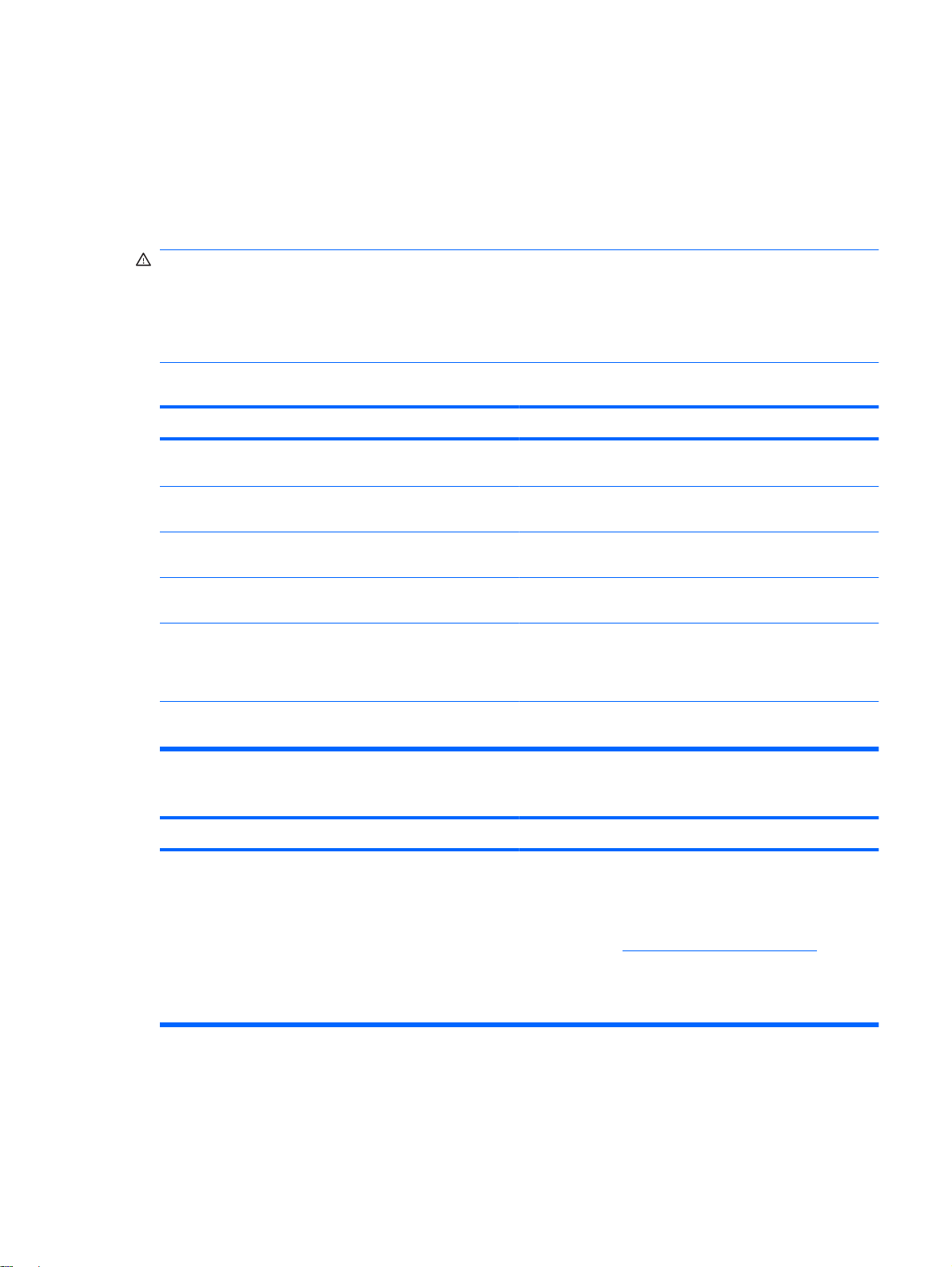
하드웨어 설치 문제 해결
추가 드라이브 또는 확장 카드와 같은 하드웨어를 추가하거나 제거하는 경우 컴퓨터를 재구성해야 할
수도 있습니다. 플러그 앤 플레이 장치를 설치할 경우 Windows 운영체제는 자동으로 장치를 인식하고
컴퓨터를 구성합니다. 비플러그 앤 플레이 장치를 설치하는 경우 새 하드웨어를 설치한 다음 컴퓨터를
재구성해야 합니다. Windows 운영체제의 하드웨어 추가 마법사를 사용하고 화면의 지침을 따르십시
오.
경고! 컴퓨터가 AC 전원에 연결되어 있는 경우 시스템 보드에 항상 전압이 흐르고 있습니다. 감전이
나 팬 회전, 뜨거운 표면으로 인한 부상의 위험이 있으므로 반드시 벽면 콘센트에서 전원 코드를 뽑고
내부 시스템 부품은 열이 식은 후에 만지도록 합니다.
시스템 보드의 표시등을 확인합니다. 표시등이 켜져 있으면 시스템에 여전히 전원이 들어와 있는 것입
니다. 컴퓨터를 끄고 전원 코드를 분리한 다음 작업을 진행하십시오.
시스템에서 새 장치를 인식하지 못합니다.
원인
장치의 설치 또는 연결이 제대로 되지 않았습니다. 장치가 제대로 설치되었는지, 느슨하게 연결되지는 않았는지
새 외부 장치의 케이블이 제대로 연결되지 않았거나 전원에 꽂
혀 있지 않습니다.
새 외부 장치의 전원 스위치를 켜지 않았습니다. 컴퓨터를 끄고 외부 장치를 켠 후 다시 컴퓨터를 켜서 컴퓨터
구성이 변경되었다는 메시지가 표시되었을 때 사용자가 이를
적용하지 않았습니다.
기본 구성이 다른 장치와 충돌하는 경우 플러그 앤 플레이 보
드를 추가하면 자동으로 구성하지 못할 수 있습니다.
컴퓨터의 USB 포트가 Computer Setup 에서 비활성화되어 있
습니다.
컴퓨터가 시작되지 않습니다.
원인
업그레이드에 잘못된 메모리 모듈을 사용했거나 메모리 모듈
을 설치한 위치가 잘못되었습니다.
해결책
그리고 연결단자의 핀이 구부러지지 않았는지 확인합니다.
모든 케이블이 제대로 연결되어 있는지 확인하고 케이블이나
연결단자의 핀이 구부러지지 않았는지 확인합니다.
시스템에 장치를 인식하도록 합니다.
컴퓨터를 재부팅한 후 변경 사항을 적용하는 절차를 수행합니
다.
Windows 장치 관리자를 사용하여 보드 자동 설정의 선택을 해
제하고 리소스 충돌을 일으키지 않는 기본 구성을 선택합니
다. Computer Setup 을 사용하여 장치를 재구성하거나 기능을
해제하여 리소스 충돌을 해결할 수도 있습니다.
Computer Setup(F10)을 실행하고 USB 포트를 활성화합니
다.
해결책
1.
시스템과 함께 제공된 설명서를 참조하여 올바른 메모리
모듈을 사용하고 있는지, 설치가 제대로 되었는지 확인합
니다.
KOWW
2.
컴퓨터에서 나오는 신호음을 들어봅니다. 가능한 원인을
확인하려면
하십시오.
3.
문제를 해결할 수 없으면 기술 지원 센터로 문의하십시
오.
14페이지의 POST 소리 신호 해석를 참조
하드웨어 설치 문제 해결
13
Page 20

POST 소리 신호 해석
이 섹션에서는 POST 도중 또는 이전에 발생할 수 있는 소리 신호에 대해 설명합니다. 이러한 코드는
특별한 오류 코드나 문자 메시지를 동반하지 않습니다.
경고! 컴퓨터가 AC 전원에 연결되어 있는 경우 시스템 보드에 항상 전압이 흐르고 있습니다. 감전이
나 뜨거운 표면으로 인한 부상의 위험이 있으므로 반드시 벽면 콘센트에서 전원 코드를 뽑고 내부 시
스템 부품의 열이 식은 다음에 만지십시오.
신호음 의미 권장 조치
짧은 신호음 1 번 및 긴 신호음 1
번 울린 후 3 초간 멈춤
짧은 신호음 2 번 및 긴 신호음 1
번 울린 후 3 초간 멈춤
짧은 신호음 3 번 및 긴 신호음 1
번 울린 후 3 초간 멈춤
짧은 신호음 1 번 울린 후 1 초간멈춤레거시 플로피 드라이브 또는 광 드라이
짧은 신호음 2 번 울린 후 3 초간멈춤플로피 디스켓 또는 CD 를 찾을 수 없습
짧은 신호음 3 번 울린 후 3 초간멈춤플래시가 준비되지 않았습니다(유틸리
잘못된 메모리이거나 메모리 구성 오류
입니다.
그래픽 카드가 설치되어 있지 않거나 그
래픽 카드 초기화에 문제가 있습니다.
CPU 구성 오류이거나 그래픽 카드를 초
기화하기 전에 잘못된 CPU 가 감지되었
습니다.
브를 찾을 수 없습니다.
니다.
티 또는 BIOS 이미지 파일 등을 손실).
메모리 모듈이 제대로 설치되었는지, 적합한 모듈
을 사용하고 있는지 확인합니다.
그래픽 카드가 설치된 시스템의 경우
1.
그래픽 카드를 다시 장착합니다. 시스템 전
원을 켭니다.
2.
그래픽 카드를 교체합니다.
3. 시스템 보드를 교체합니다.
통합 그래픽 카드가 내장된 시스템의 경우 시스
템 보드를 교체합니다.
1.
BIOS 를 적합한 버전으로 업그레이드합니
다.
2.
프로세서를 변경합니다.
1.
케이블 연결 상태를 확인합니다.
2.
Computer Setup 유틸리티를 실행하고 장치
포트가 활성화되어 있는지 확인합니다.
1.
사용하는 드라이브 종류를 확인하고 올바른
미디어를 사용하십시오.
2.
디스켓이나 CD 를 새 것으로 교체합니다.
BIOS 를 적합한 버전으로 업그레이드합니다.
14
2 장 문제 해결
1.
짧은 신호음 4 번 울린 후 3 초간멈춤플래시 작동에 문제가 있습니다(체크섬
오류, 손상된 이미지 등).
짧은 신호음 5 번 울린 후 3 초간멈춤BIOS 복구가 완료되었습니다. 조치를 취할 필요가 없습니다.
ROM 이 맞는지 확인합니다.
2.
필요하면 ROM 을 플래시합니다.
3.
최근에 확장 보드를 추가한 경우 확장 보드
를 제거해도 문제가 발생하는지 확인합니
다.
4.
CMOS 를 제거합니다.
5. 메시지가 사라지면 확장 카드 문제일 수 있
습니다.
6.
시스템 보드를 교체합니다.
KOWW
Page 21

고객 지원 센터 문의
지원 및 서비스가 필요하면 공인 판매업체 또는 대리점에 문의하십시오. 가까운 판매업체 또는 대리점
을 찾으려면
주: 서비스를 받기 위해 공인 판매업체, 대리점, 또는 서비스 제공업체로 컴퓨터를 가져올 경우 파워
온 암호 및 설정 암호(설정된 경우)를 알려주십시오.
http://www.hp.com 을 참조하십시오.
기술 지원을 받으려면 보증서 또는
지원 전화 번호
설명서에 제시된 번호로 연락하십시오.
KOWW
고객 지원 센터 문의
15
